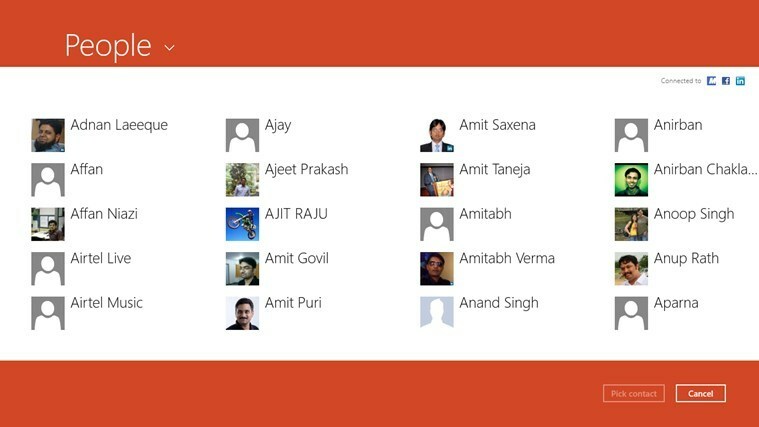Это программное обеспечение исправит распространенные компьютерные ошибки, защитит вас от потери файлов, вредоносных программ, сбоев оборудования и оптимизирует ваш компьютер для достижения максимальной производительности. Исправьте проблемы с ПК и удалите вирусы прямо сейчас, выполнив 3 простых шага:
- Скачать Restoro PC Repair Tool который поставляется с запатентованными технологиями (патент доступен здесь).
- Нажмите Начать сканирование чтобы найти проблемы с Windows, которые могут вызывать проблемы с ПК.
- Нажмите Починить все для устранения проблем, влияющих на безопасность и производительность вашего компьютера
- Restoro был загружен 0 читатели в этом месяце.
Несмотря на то обновление создателей был официально выпущен более месяца назад, есть вероятность, что некоторые пользователи все еще не могут его получить. По крайней мере, стандартным эфирным способом через Центр обновления Windows характерная черта. Как заявила команда разработчиков Microsoft, некоторые пользователи могут ждать месяцами, чтобы получить его.
Однако есть одна весьма своеобразная проблема, которая делает все в миллионы раз сложнее. А именно, некоторые пользователи сообщили, что раздел «Обновление» в приложении «Настройки» полностью и полностью пуст, и прошу вас признать, совершенно пустым! Когда пользователи случайно заходят в поисках обновлений, все, что они находят, - это пустое пространство, чем-то похожее на чистый лист бумаги.
Увы, пусть вас это не пугает, есть способ решить эту проблему, выполнив несколько простых шагов. Итак, если вы загипнотизированы этой сдержанной проблемой, следуйте приведенным ниже инструкциям, и мы надеемся избавить вас от этого тяжелого бремени.
Как решить проблемы с Центром обновления Windows в Windows 10 Creators Update
Проверить сопутствующие услуги
Первый шаг, который вы должны предпринять для решения этой проблемы, - это проверить определенные службы, связанные с обновлениями, которые могут быть отключены или остановлены без видимой причины. Несмотря на то, что они не должны вызывать полное отсутствие всей страницы, стоит проверить их и убедиться, что они работают должным образом.
Если вы не знаете, как это сделать, следуйте приведенным ниже инструкциям:
- В строке поиска Windows введите services.msc и откройте Services.
- Убедитесь, что следующие службы в списке настроены на автоматический запуск:
- TCP / IP NetBIOS Helper
- Модули ключей IKE и AuthIP IPsec
- Сервер
- Рабочая станция
- Автоматические обновления ИЛИ Центр обновления Windows
- Фоновая интеллектуальная служба передачи
- Если некоторые службы остановлены, обязательно запустите их.
- Перезагрузите компьютер и проверьте наличие изменений.
Если проблема все еще сохраняется, а основные параметры обновления по-прежнему отсутствуют в меню «Настройки», обязательно попробуйте альтернативные шаги.
Запустить DISM
DISM - это инструмент, который имеет решающее значение для устранения проблем с Центром обновления Windows. Инструмент Deployment Image & Servicing Management в основном занимается поиском отсутствующих или поврежденных файлов. В Windows 10 нередки случаи, когда некоторые файлы внезапно теряются из-за вредоносных программ или критических системных ошибок. DISM должен просканировать и восстановить эти файлы.
- Щелкните правой кнопкой мыши «Пуск» и в разделе «Средства администрирования» откройте командную строку (администратор).
- В командной строке введите следующую команду и нажмите Enter:
- DISM / Онлайн / Очистка-Образ / RestoreHealth

- DISM / Онлайн / Очистка-Образ / RestoreHealth
- Подождите примерно 10 минут, пока процесс не завершится, и перезагрузите компьютер.
Более того, этот инструмент не зависит исключительно от системных ресурсов, так как вы можете использовать внешние носители для его запуска. Вам понадобится только загрузочный USB или DVD с установкой системы, и все готово. По этой причине мы объясним обе процедуры.
- Смонтируйте установочный носитель Windows 10 (USB или DVD).
- Щелкните правой кнопкой мыши меню «Пуск» и откройте командную строку (администратор).
- В командной строке введите следующие команды и нажимайте Enter после каждой:
- DISM / онлайн / очистка-изображение / scanhealth
- DISM / онлайн / очистка-изображение / checkhealth
- DISM / онлайн / очистка-образ / восстановление здоровья
- После того, как все будет готово, введите следующую команду и нажмите Enter:
- DISM / Online / Cleanup-Image / RestoreHealth / источник: WIM: X: SourcesInstall.wim: 1 / LimitAccess
- Обязательно измените значение X на букву подключенного диска с установкой Windows 10.
- После завершения процедуры следует перезагрузить компьютер и поискать изменения.
Если даже этого было недостаточно, чтобы избавить вас от проблемы, ваши единственные оставшиеся варианты ограничены. Вы можете использовать некоторые из вариантов восстановления, например «Сбросить этот компьютер», или выполнить чистую переустановку.
Сбросить этот компьютер
Запустите сканирование системы, чтобы обнаружить потенциальные ошибки

Скачать Restoro
Инструмент для ремонта ПК

Нажмите Начать сканирование чтобы найти проблемы с Windows.

Нажмите Починить все для устранения проблем с запатентованными технологиями.
Запустите сканирование ПК с помощью Restoro Repair Tool, чтобы найти ошибки, вызывающие проблемы с безопасностью и замедление. После завершения сканирования в процессе восстановления поврежденные файлы заменяются новыми файлами и компонентами Windows.
Сбросив свой компьютер до заводских настроек, вы по-прежнему можете сохранить все свои данные, хранящиеся в системном разделе. Кроме того, процедура занимает меньше времени, чем полная переустановка. Однако на всякий случай обязательно сделайте резервную копию своих данных и лицензионного ключа на случай, если что-то пойдет не так. И если мы можем извлечь уроки из предыдущего опыта, в Windows 10 нет ничего невозможного. Если вы хотите попробовать, следуйте инструкциям ниже:
- Щелкните "Пуск".
- Открыть настройки.
- Откройте параметр «Обновление и безопасность».
- Выберите Восстановление на левой панели.
- Нажмите «Начать работу» под «Сбросить этот компьютер».

- Выберите Сохранить мои файлы.
- После завершения процедуры ошибки DLL должны исчезнуть.
С другой стороны, если вашей системе нанесен непоправимый ущерб, необходима чистая переустановка.
Выполните чистую переустановку
В конце концов, если ни один из предыдущих шагов не помог решить проблемы с обновлением, следует перейти к переустановке. Мы понимаем, что это не совсем предпочтительный обходной путь, поскольку это может занять некоторое время, но, тем не менее, это лекарство от боли. Чтобы выполнить чистую переустановку и избавиться от возможного критического повреждения системы, вам понадобится USB или DVD для этой процедуры. К счастью, с появлением Windows 10 пользователям предоставляется программное обеспечение, которое должно существенно помочь вам в процессе установки.
Во-первых, вам нужно получить инструмент для создания мультимедиа. Вы можете скачать это бесплатно, здесь.
После этого мы советуем вам получить USB-диск с объемом памяти 4 ГБ или больше. Остальные шаги процедуры можно найти в этом статья.
Не забудьте сделать резервную копию данных из системного раздела и сохранить лицензионный ключ. Вы можете активировать только купленную версию Windows 10, поэтому имейте это в виду, прежде чем начинать установку.
Это должно сработать. Если у вас есть какие-либо вопросы по рассматриваемой теме или альтернативное решение, не стесняйтесь сообщить нам в комментариях. Будем рады услышать от вас.
СВЯЗАННЫЕ ИСТОРИИ, КОТОРЫЕ НЕОБХОДИМО ВЫБРАТЬ:
- Как решить распространенные проблемы с Центром обновления Windows
- Невозможно установить Windows 10 Creators Update с помощью Media Creation Tool [Fix]
- Проблемы с Windows Hello после установки Creators Update [Fix]
 По-прежнему возникают проблемы?Исправьте их с помощью этого инструмента:
По-прежнему возникают проблемы?Исправьте их с помощью этого инструмента:
- Загрузите этот инструмент для ремонта ПК получил рейтинг "Отлично" на TrustPilot.com (загрузка начинается на этой странице).
- Нажмите Начать сканирование чтобы найти проблемы с Windows, которые могут вызывать проблемы с ПК.
- Нажмите Починить все исправить проблемы с запатентованными технологиями (Эксклюзивная скидка для наших читателей).
Restoro был загружен 0 читатели в этом месяце.